El texto en un sitio web visto en un navegador, el texto o los comandos ejecutados en la Terminal, y el texto en documentos y hojas de cálculo se pueden copiar fácilmente. En muchos casos, es posible que pueda conservar el formato que se ha aplicado al texto, por ejemplo, si está copiando un encabezado de una página web o si está copiando un párrafo de un documento.
Como usuarios, vemos texto en todas partes en nuestras computadoras; no se limita a sitios web o documentos. La información del sistema, los mensajes de error, las rutas de archivo y más se presentan como texto. En algunos casos (como las rutas de los archivos) podemos copiar el texto al portapapeles, pero en muchos otros, no podemos.
Copiar texto en la pantalla
El texto que vemos en nuestras pantallas puede ser reconocido o «leído» fácilmente por una computadora. Es una fuente simple y limpia y no hay escasez de herramientas de OCR que puedan leerla.
Para copiar texto en la pantalla de su Mac, siga estos pasos.
- Descarga una aplicación gratuita llamada OwlOCR desde el Mac App Store.
- Ejecute la aplicación y haga clic en «Captura de pantalla» en la parte superior.
- Arrastrar el punto de mira sobre la parte de la pantalla que desea «leer» texto de.
- Una vez que se ha capturado la captura de pantalla, OwlOCR mostrará texto de él.
- Copia el texto al portapapeles.

Leer texto de una foto
Si posee un iPhone (o iPad), puede usar OwlOCR para tomar una foto con él, transferir la foto a su Mac y leer el texto. Todo esto se hace a la perfección y sin instalar nada en el iPhone.
- Abierto OwlOCR.
- Haga clic en Foto / Escanear en la barra de herramientas en la parte superior.
- Seleccione Tomar foto.
- En tu iPhone, se abrirá la aplicación Cámara. Toma una foto del texto.
- los la foto aparecerá en OwlOCR junto con texto que fue «leído» de eso.
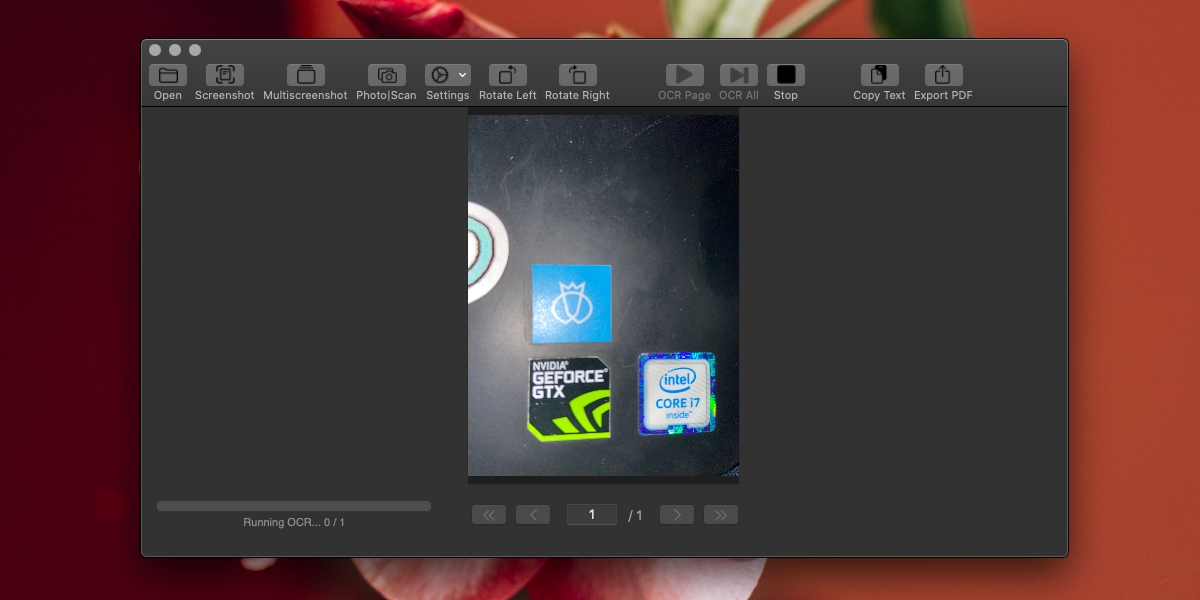
Nota: Si OwlOCR dice que no puede encontrar su teléfono, bloquee la pantalla y vuelva a intentarlo. La función usa «Cámara de continuidad» y requiere que la conexión WiFi y Bluetooth estén encendidos, tanto en Mac como en iPhone. Debe ejecutar iOS 12 o posterior para usar la cámara de continuidad.
Conclusión
OwlOCR tiene muchas funciones y es gratuito. Tiene una versión pro que ofrece una función de captura de pantalla múltiple, pero la aplicación se puede usar perfectamente sin la versión pro. Tiene las mismas limitaciones que tienen la mayoría de las aplicaciones de OCR, es decir, no conservará el formato del texto en los párrafos y, en cambio, mostrará el texto línea por línea, a medida que se lee. La única deficiencia que tiene es que la ventana de la aplicación no se oculta automáticamente cuando un usuario va a tomar una captura de pantalla, lo que significa que obstruirá la pantalla a menos que el usuario la quite primero o la configure para que se ejecute en la barra de menú desde su preferencias. La aplicación admite atajos de teclado.














Danos tu opinión